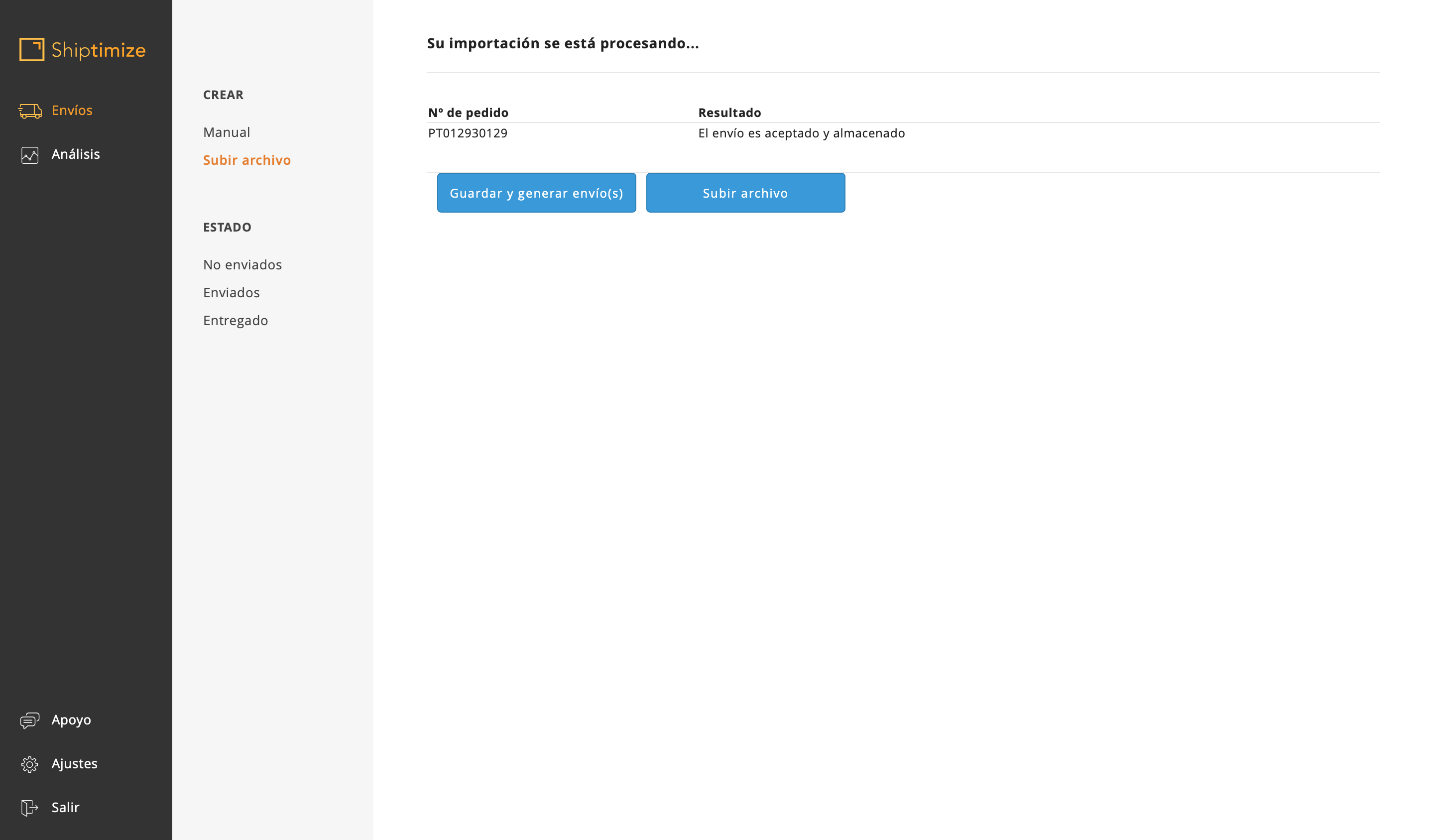Importación de un archivo .csv
Para crear un envío cargando un archivo CSV debes ir al menú Envíos > Subir archivo.
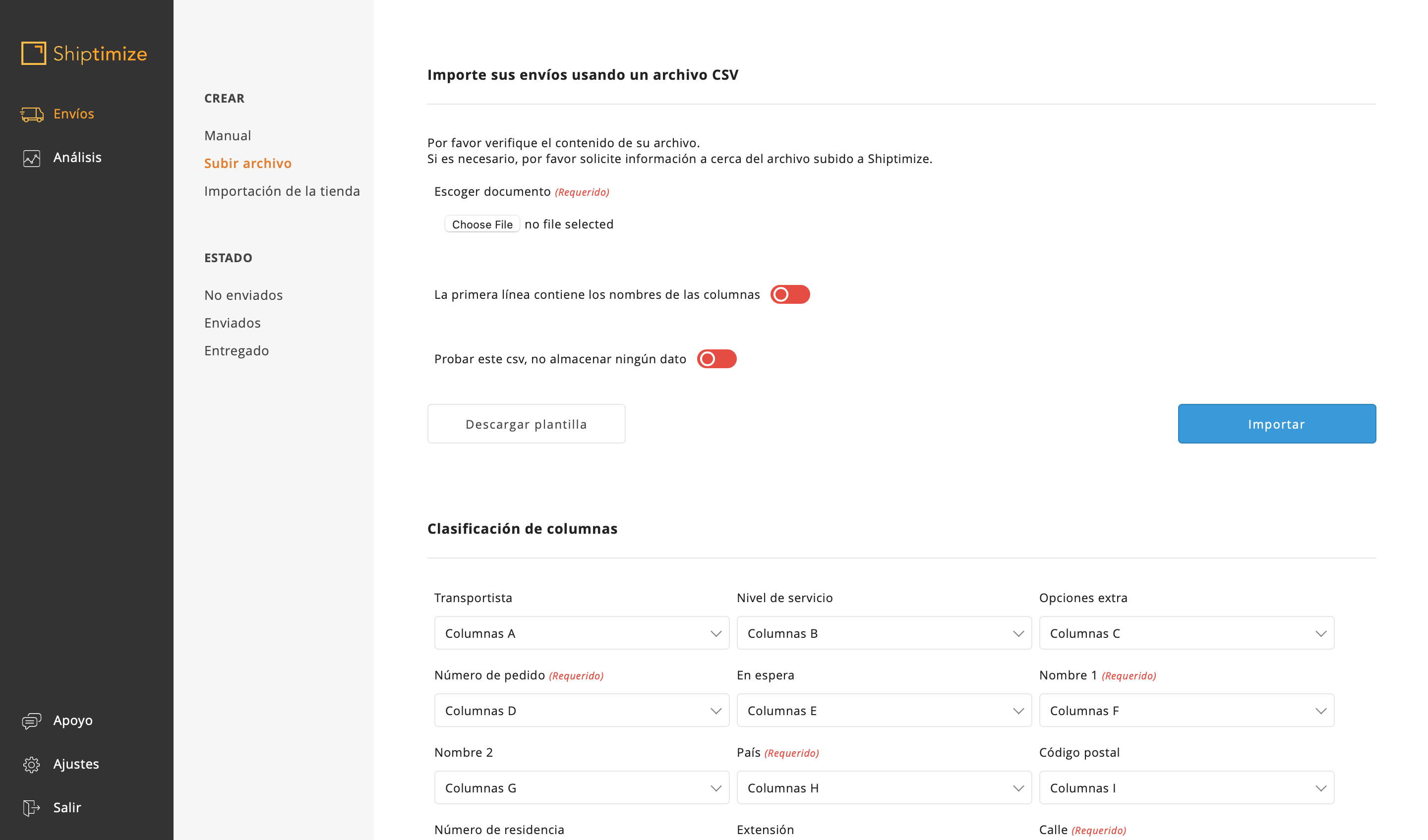
Columnas
El primer paso es configurar el contenido de cada columna de la tabla. Esta configuración dependerá de los envíos que envías normalmente. Para configurar la información que contiene cada columna, debes elegir para cada campo la columna que le corresponde en su fichero.
Si el campo no se utiliza, debes seleccionar N.A
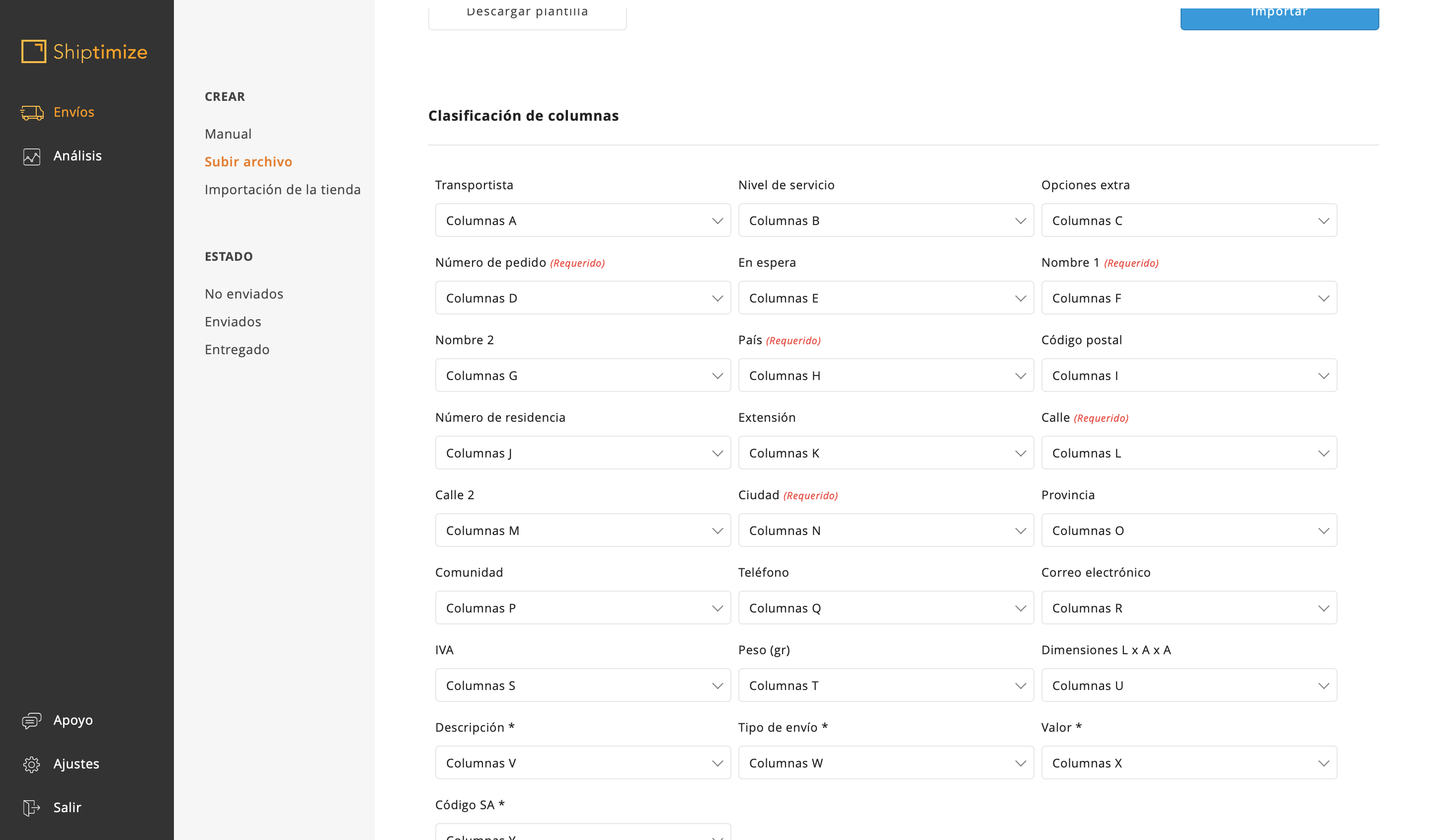
Cuando hayas terminado de configurar cada uno de los campos mostrados, debes hacer clic en Guardar cambios para guardar tus configuraciones.
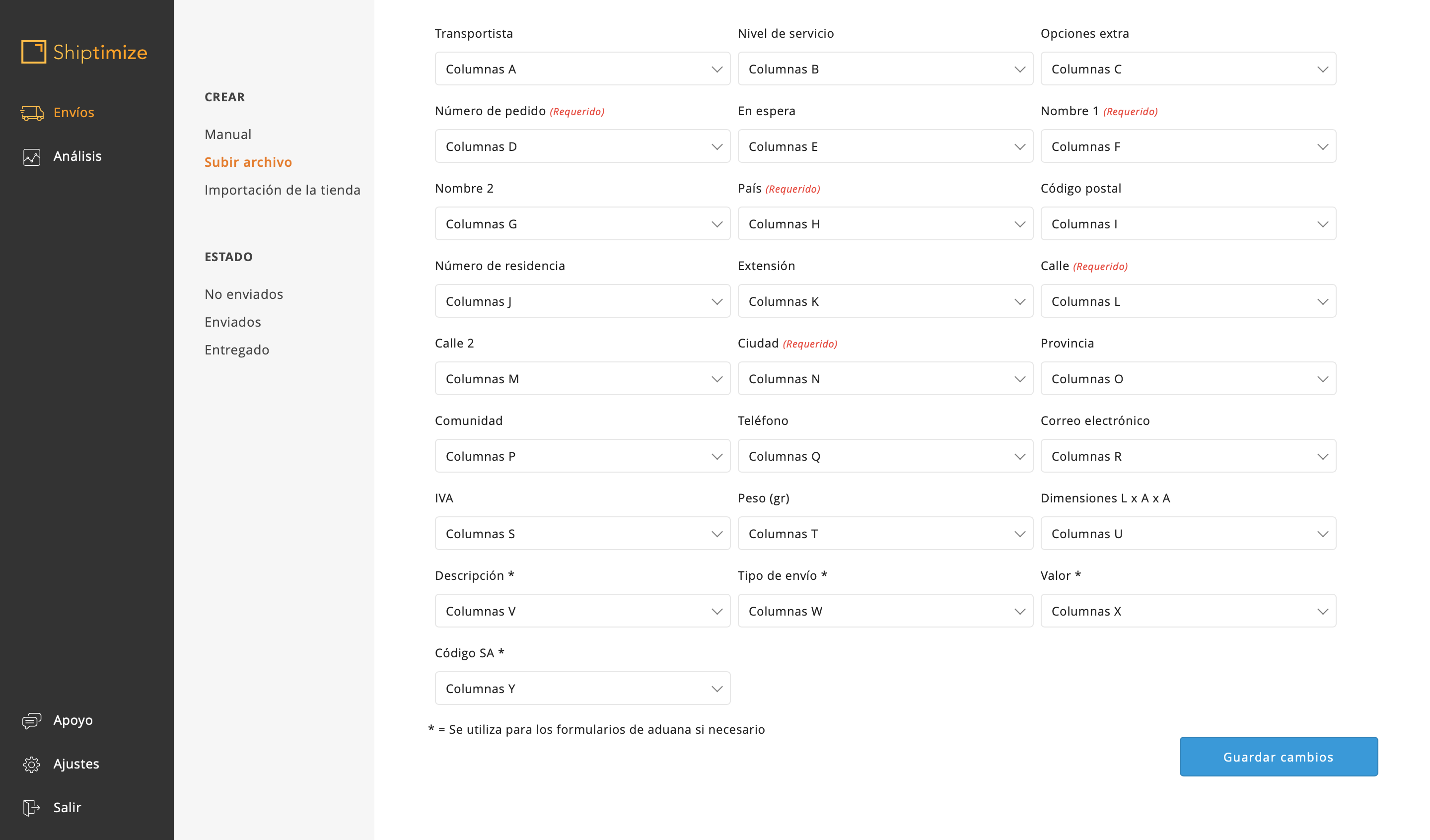
Importación de un archivo .csv
En el segundo paso debes guardar tu archivo en formato CSV y subirlo a nuestra plataforma haciendo clic en Choose file. Después de elegir el archivo, debes seleccionar la opción que mejor se adapte a tu archivo en términos de cabecera.
Por defecto, tu área de clientes está configurada para archivos cuya primera línea es la cabecera de la tabla.
Por último, debes hacer clic en Importar.
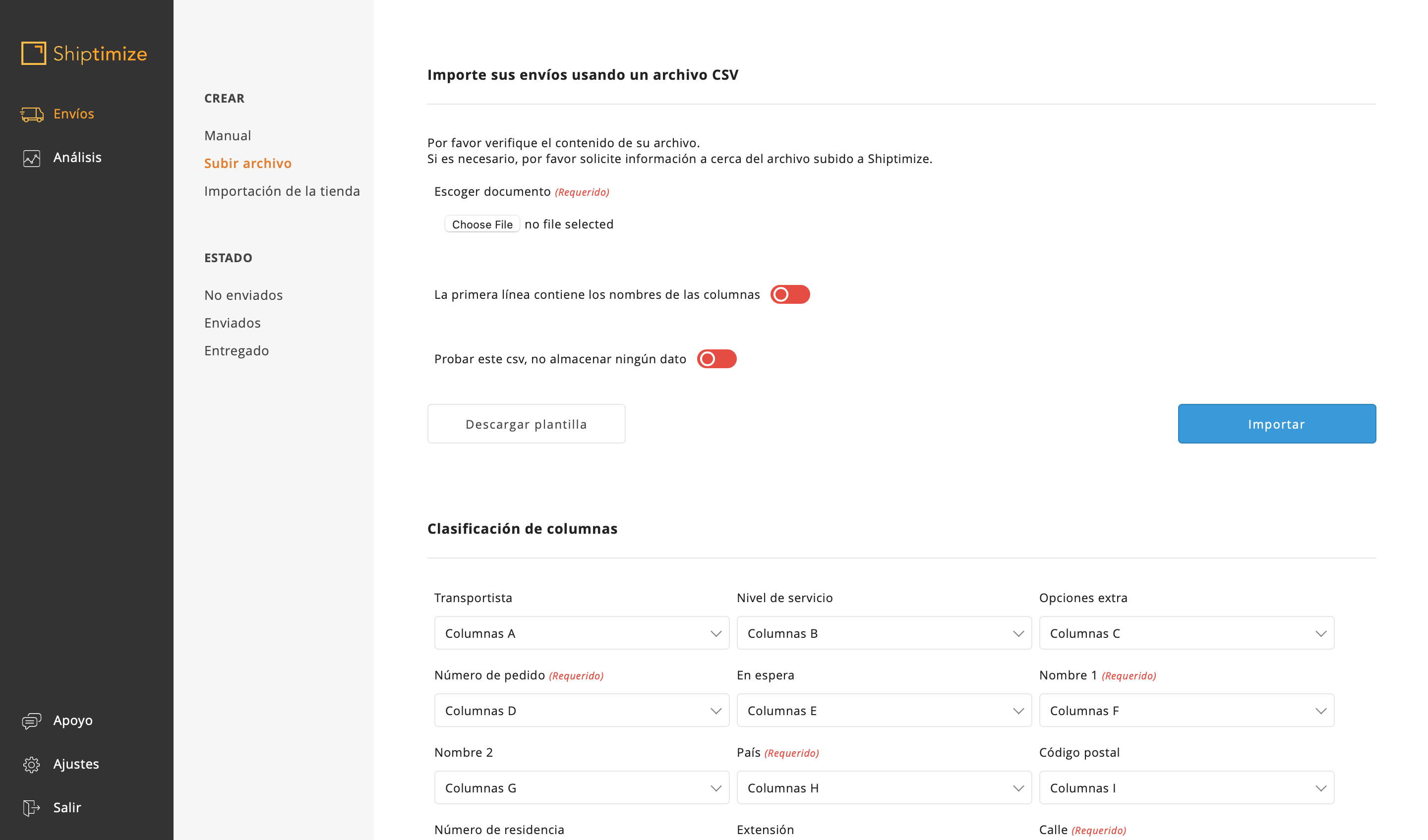
Cuando hagas clic en Importar, el sistema realizará una verificación entre los campos seleccionados y las columnas existentes en tu archivo. Si hay incompatibilidades, el sistema generará una lista de errores para cada envío y éstas serán excluidas de la importación.
En este punto puedes volver atrás para corregir los errores encontrados y subir el archivo de nuevo haciendo clic en Volver o puedes avanzar haciendo clic en Guardar y sólo se crearán los elementos sin errores.
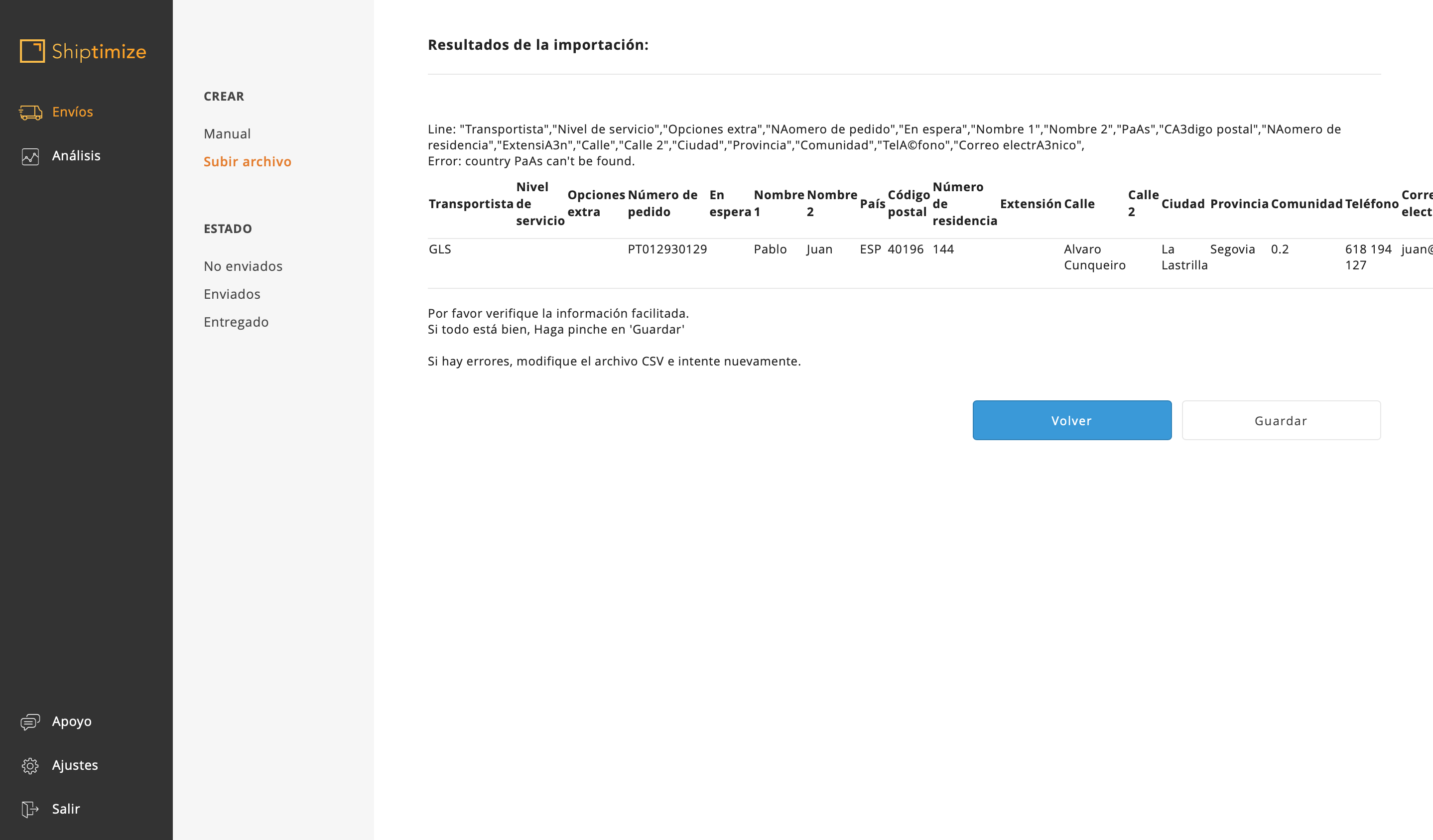
Al hacer clic en Guardar aparecerá la lista de envíos que se crearán. Puedes pulsar en Subir archivo para volver al menú anterior y realizar una nueva carga de un nuevo archivo o pulsar en Guardar y generar envío(s) para crear realmente los envíos y pasar a la declaración del envío con la impresión de la etiqueta de envío y solicitud de recogida.